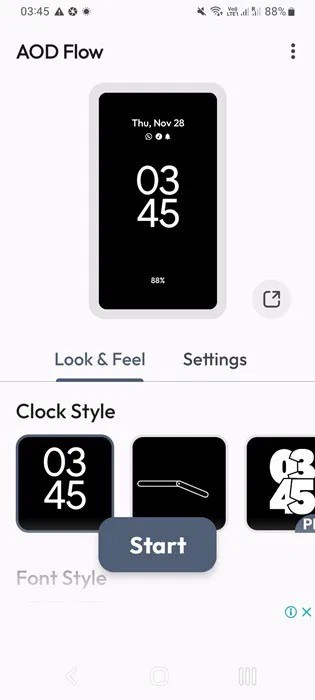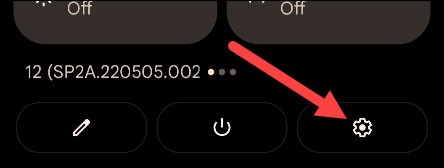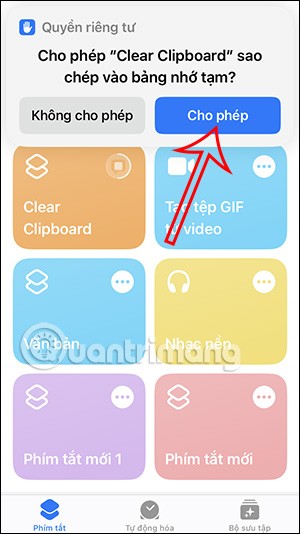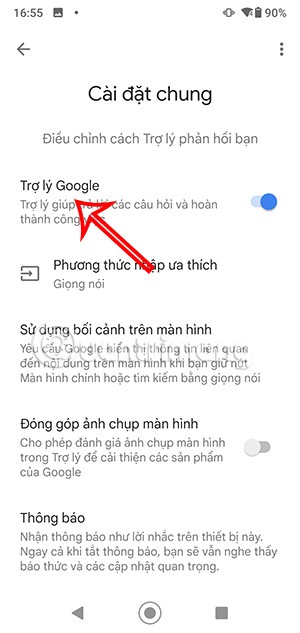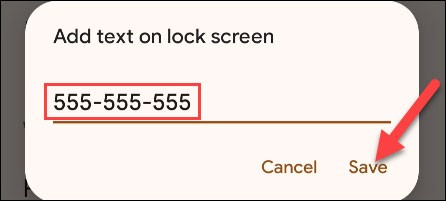หากคุณทำโทรศัพท์ Android หายโดยไม่ได้ตั้งใจ โอกาสที่คุณจะได้เห็นอุปกรณ์สุดรักของคุณอีกครั้งก็คงมีไม่สูงนัก อย่างไรก็ตาม อาจยังมีคนดีๆ ที่ต้องการคืนอุปกรณ์ของคุณให้กับคุณ แต่พวกเขาจะติดต่อคุณได้อย่างไรหากอุปกรณ์ของคุณถูกล็อคและไม่มีข้อมูลการติดต่อแสดงบนหน้าจอ?
โชคดีที่ Android มีฟีเจอร์ที่ช่วยให้คุณแสดงข้อมูลติดต่อของคุณบนหน้าจอล็อคได้ ดังนั้นหากมีใครใจดีรับข้อมูลนั้นไป ก็สามารถติดต่อคุณและส่งคืนให้คุณได้ ดูวิธีการตั้งค่าด้านล่าง
แสดงข้อมูลเจ้าของบนหน้าจอล็อคโทรศัพท์ Android
โปรดทราบว่าเนื่องจากการปรับแต่งของ Android มีความหลากหลายของการปรับแต่ง จึงอาจมีความแตกต่างเล็กน้อยในชื่อของรายการการตั้งค่าขึ้นอยู่กับการปรับแต่ง อย่างไรก็ตาม การดำเนินการตั้งค่าพื้นฐานจะยังคงคล้ายกัน
ตั้งค่าการแสดงข้อมูลเจ้าของบนหน้าจอล็อคโทรศัพท์ Android ขั้นแรก ให้เข้าถึง เมนู การตั้งค่าโดยการแตะไอคอนเฟืองบนหน้าจอหลัก
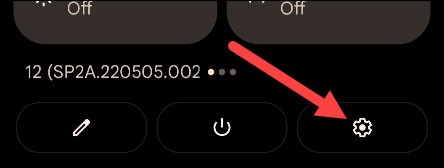
บนเมนูการตั้งค่าที่เปิดขึ้น ให้แตะที่การแสดงผล
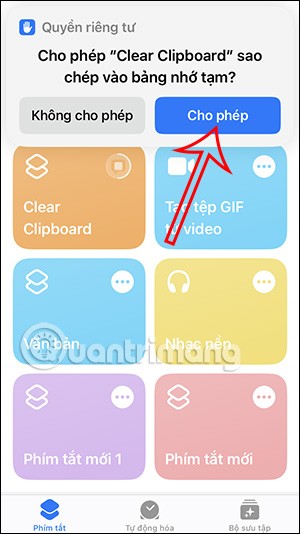
ขั้นตอนต่อไป ให้แตะที่ “ ล็อคหน้าจอ ”
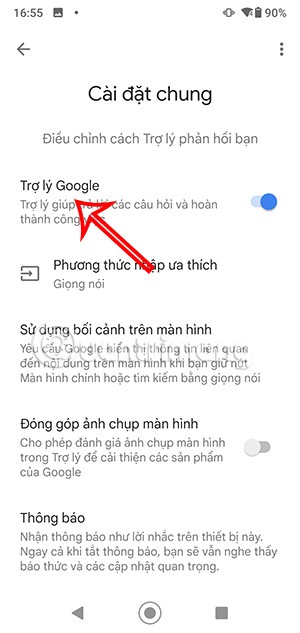
ตอนนี้ให้แตะที่ “ ข้อมูล การติดต่อ ” หรือ “ เพิ่มข้อความบนหน้าจอล็อค” ขึ้นอยู่กับเวอร์ชันของ Android ที่คุณใช้

กล่องข้อความจะปรากฏขึ้น และคุณสามารถป้อนข้อมูลติดต่อใดๆ ที่ต้องการได้ เช่น ชื่อ หมายเลขโทรศัพท์ ที่อยู่อีเมล ลิงก์ไปยังบัญชีโซเชียลมีเดีย เป็นต้น ซึ่งเป็นข้อมูลที่ผู้อื่นสามารถใช้ติดต่อคุณได้ คลิก “ บันทึก ” หรือ “ เสร็จสิ้น ” เมื่อเสร็จสิ้น
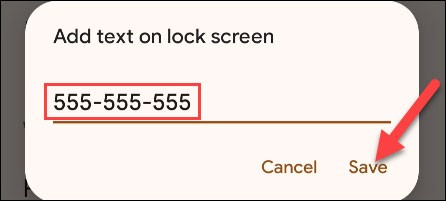
ขณะนี้ทุกครั้งที่คุณล็อคหน้าจอโทรศัพท์ Android ของคุณ ข้อมูลการติดต่อที่ตั้งไว้ก็จะแสดงขึ้นมาโดยอัตโนมัติ ขอให้โชคดี!